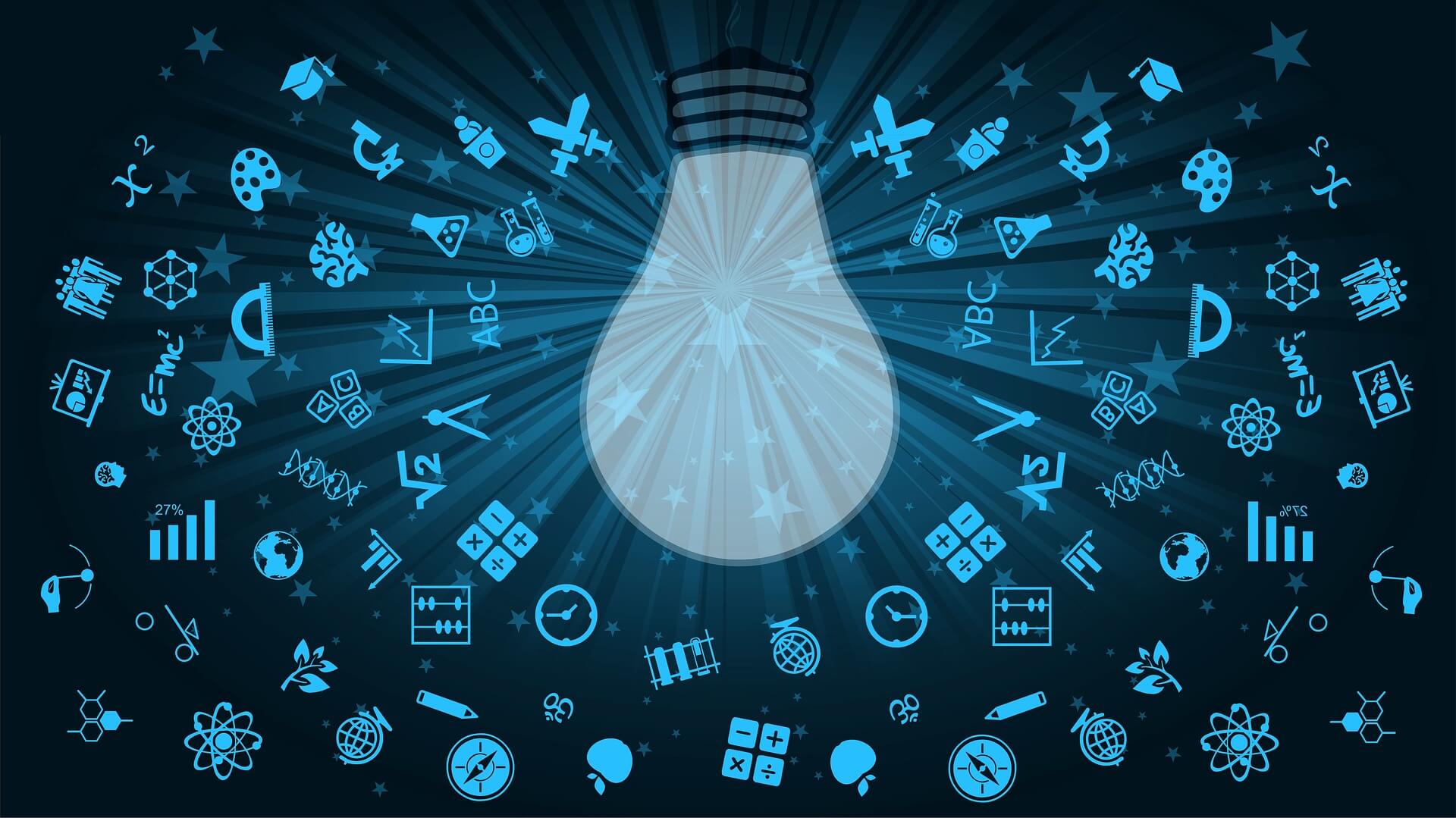Speziell bei Windows Vista und Windows 7 ist das Ordner-Symbol „geöffneter Ordner“ nur schwer zu erkennen. Dieses Symbol kann man, nach einer kleinen Änderung in der Registrierungs-Datenbank, ändern.
Hinweis: Bevor Ihr aber Änderungen an der Registrierungs-Datenbank vornehmt, solltet Ihr diese unbedingt vorher sichern.
Wenn ihr die Registry gesichert habt, geht Ihr auf:
Start => Alle Programme => Zubehör und klickt auf ‚Ausführen‚. Dann tippt Ihr ‚regedit‚ in die Textzeile, um den Editor zu öffnen.
Als nächstes klickt Ihr auf die Einträge:
Im rechten Fenster von ‚Shell Icons‚ eine neue Zeichenfolge anlegen. Also rechts Klick im rechten Fenster, dann auf Neu => Zeichenfolge, im Feld ‚Name‚ tragt Ihr eine ‚ 4 ‚ ein. Mit einem Doppel-Klick auf die ‚ 4 ‚ öffnet sich das Fenster ‚Zeichenfolge bearbeiten‚, dort tippt Ihr C:\\Windows\System32\Shell32.dll,137 in die Textzeile ein, mit ‚OK‚ bestätigen. Die 137 am Ende der Textzeile tauscht das Standart-Symbol gegen eine anderes Symbol aus.
Hier im Beispiel: „Weißer Pfeil auf grünem Hintergrund“ (siehe Bild unten)
Damit die Änderung wirksam wird, müßt Ihr den Rechner neu starten.